Kako odpraviti napako pri spreminjanju velikosti vsebnika APFS 49180 v sistemu Mac (08.24.25)
Po nekaj letih uporabe starega datotečnega sistema HFS + je Apple izdal Apple File System ali APFS na kratko, skupaj z izdajo macOS High Sierra. Novi datotečni sistem je imel izjemne izboljšave šifriranja, celovitosti datotek in dodeljevanja prostora. Dodal je tudi funkcije, kot so kloniranje in posnetki.
Datotečni sistem je mehanizem za shranjevanje podatkov na trdem disku ali SSD-ju. Spremlja, kje se na pogonu nahajajo deli, ki sestavljajo vsako datoteko, skupaj z metapodatki o vsaki datoteki, vključno z njenim imenom, velikostjo, datumi nastanka in sprememb ter drugimi podrobnostmi. Vse te informacije si lahko običajno ogledate v Finderju. 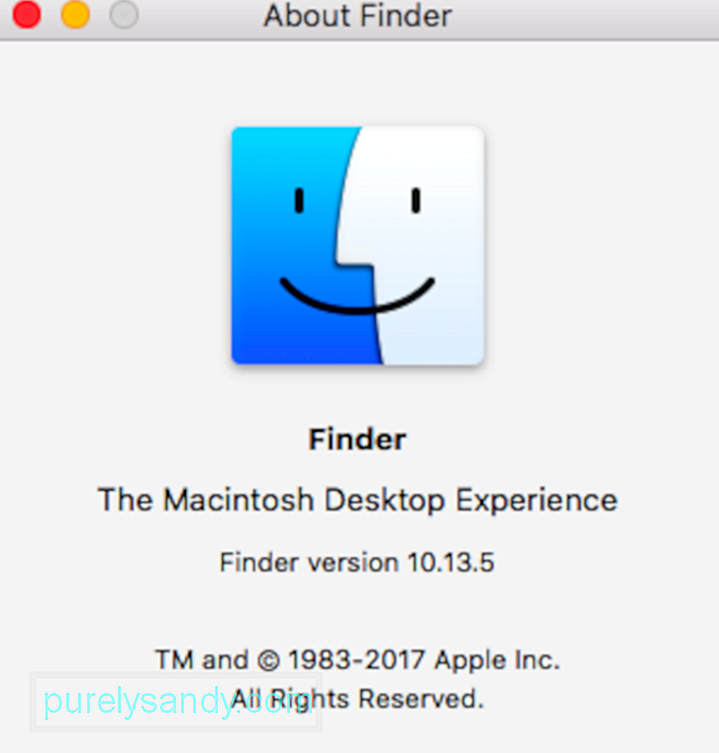
APFS (Apple File System) je Appleov lastniški sistem, zasnovan za organizacijo in strukturiranje podatkov v sistemu za shranjevanje. APFS je nadomestil 30-letni sistem HFS +, ki je bil prej v uporabi v računalnikih Mac.
HFS + in HFS, ki sta prejšnji različici hierarhičnega datotečnega sistema, sta bila ustvarjena v času disket, ki so bili glavni pomnilniški medij za Mac, ko so bili trdi diski še draga možnost, ki so jo ponujale tretje osebe.
Apple je od samega začetka v glavnem zasnoval APFS za SSD in druge sisteme za shranjevanje na osnovi bliskavice. Čeprav je bil APFS ustvarjen za polprevodniško shranjevanje, se dobro obnese tudi z drugimi sodobnimi trdimi diski. APFS je vključen v: 
- macOS Catalina (10.15)
- macOS Mojave (10.14)
- macOS High Sierra (10.13)
- macOS Big Sur
- iOS 10.3 in novejši,
- tvOS 10.2 in novejši
- watchOS 3.2 in novejši
APFS ima številne funkcije, ki ga ločujejo od starejših datotečnih sistemov.
- Kloni: Kloni omogočajo skoraj takojšnje kopiranje datotek, tudi brez dodatnega prostora. Namesto da bi kopirali datoteko ali dokument enega za drugim z enega mesta na drugo, se lahko kloni sklicujejo na izvirno datoteko in si delijo enake bloke podatkov med datotekama. Ko spremenite eno datoteko, se v nov klon zapiše le spremenjeni blok podatkov. Izvirnik in klon še naprej delita izvirne bloke podatkov. S tem kopiranje in shranjevanje datotek ne samo izjemno hitro, ampak tudi prihrani prostor za shranjevanje.
- Posnetki: APFS lahko ustvari posnetek nosilca, ki predstavlja določeno časovno točko. Posnetki omogočajo učinkovite varnostne kopije in vam omogočajo, da se vrnete na to, kako je bilo v določenem trenutku. Posnetki so kazalci samo za branje na izvirno glasnost in njene podatke. Nov posnetek ne zavzame nobenega pravega prostora, razen prostora, ki je potreben za shranjevanje kazalca na prvotno glasnost. Ko čas mineva in se na prvotnem obsegu izvedejo spremembe, se posnetek posodobi samo s spremembami, ki se pojavijo.
- Šifriranje: APFS podpira močno šifriranje celotnega diska v načinu AES-XTS ali AES-CBC. Datoteke in metapodatki so šifrirani. Podprte metode šifriranja vključujejo:
- Počisti (brez šifriranja)
- Enojni ključ
- Večklen, s ključi na datoteko za podatke in metapodatke
- Skupna raba prostora: Skupna raba prostora konča vnaprej določene velikosti particij. Namesto tega si vsi zvezki delijo osnovni prosti prostor na disku. Skupna raba prostora omogoča, da več nosilcev na pogonu dinamično raste in se skrči, brez potrebe po ponovnem razdeljevanju.
- Kopiranje na zapis: Ta shema zaščite podatkov omogoča skupno rabo podatkovnih struktur, dokler ni sprememb je narejen. Ko se zahteva sprememba (pisanje), se naredi nova unikatna kopija, s čimer se zagotovi, da original ostane nedotaknjen. Šele po zaključku pisanja se informacije o datoteki posodobijo tako, da kažejo na najnovejše podatke.
- Atomsko varno shranjevanje: To je podobno kot pri kopiranju na zapis, vendar velja za katero koli operacijo datoteke, na primer preimenovanje ali premikanje datoteke ali imenika. Če za primer uporabimo preimenovanje, se datoteka, ki bo kmalu preimenovana, kopira z novimi podatki (ime datoteke). Dokler postopek kopiranja ni končan, se datotečni sistem posodobi tako, da kaže na nove podatke. To zagotavlja, da če iz kakršnega koli razloga - na primer izpada električne energije ali kolcanja procesorja - zapisovanje ni končano, ostane izvirna datoteka nedotaknjena.
- Redke datoteke: Ta učinkovitejši način dodeljevanja prostora datoteke omogoča datoteki prostor za rast samo po potrebi. V datotečnih sistemih, ki niso redki, je treba datotečni prostor rezervirati vnaprej, tudi če nobeni podatki niso pripravljeni za shranjevanje.
Poleg tega, da starejši računalniki Mac ali Windows ne morejo brati bliskovnih pogonov v formatu APFS, večina ljudi ne bi smela naleteti na resne napake APFS - vse, kar se spremeni, je pod pokrovom in bo povzročilo Mac hitrejši, zanesljivejši in varnejši.
Kaj je koda napake APFS 49180 v Macu?Tako kot pri vsaki implementaciji nove programske opreme ali nabora funkcij lahko tudi končni uporabniki naletijo na različne nepričakovane domislice in nezdružljivosti. Eden takih domiselnih uporabnikov je naletel na to, da je s pomočjo pripomočka Disk pripomoček Disk Utility spremenil velikost particije in naletel na kodo napake 49180.
Uporabniki ne morejo skrčiti particije APFS macOS v programu Disk Utility ali z uporabo diskutil. Ko poskusijo s katero koli metodo, prejmejo napako 49180 za spreminjanje velikosti vsebnika APFS - neuporaben prostor na disku.
V nekaterih primerih je uporabnik poskušal izbrisati particijo Bootcamp, da bi povečal prostor na glavnem disku. Uporabnik je uporabil program Disk Utility, žal pa Macintosh HD ni postal večji. Pridobljeni prostor za shranjevanje je pravkar izginil in zdaj je neizrabljen prostor. Ko poskušate izbrisati »Prosti« prostor v aplikaciji Disk Utility, da povečate drugo particijo, vendar to vedno vrne napako 49180 za spreminjanje velikosti vsebnika APFS v Macu. Brisanje "Prostega" prostora in poskus ustvarjanja nove particije prav tako ne deluje.
Kaj povzroča kodo napake 49180 APFS med poskusom povrnitve prostega prostora?Ko naletite na to napako pri spreminjanju velikosti vsebnika APFS 49180 - neuporabno prostora na disku, ne pozabite na omejitve tega datotečnega sistema:
- Macovi z operacijskim sistemom OS X 10.11 El Capitan in starejšimi ne morejo nameščati ali brati zvezkov, formatiranih kot APFS. Torej ne formatirajte zunanjih trdih diskov ali USB-pogonov kot APFS, če jih boste morda morali uporabljati s starejšimi Mac-ji. Vendar Mac, ki poganja High Sierra iz pogonov, formatiranih v APFS, dobro deluje z zunanjimi trdimi diski, ki so še vedno formatirani kot HFS +.
- Čeprav lahko namestitveni program High Sierra med namestitvijo pretvori nosilec iz HFS + v APFS, APFS ne morete pretvoriti nazaj na HFS +, ne da bi ga prej izbrisali. Varnostno kopirati boste morali vse podatke na njem, formatirati kot APFS in nato obnoviti podatke.
- Priporočamo, da ne uporabljate stare programske opreme za popravilo in obnovo diska, ki ni bila posodobljena za High Sierra na Obsek v formatu APFS.
- Appleov Boot Camp, ki vam omogoča zagon sistema Windows v računalniku Mac, ne podpira branja / pisanja v zvezke Mac v obliki zapisa APFS.
- Količine, oblikovane kot APFS ne more ponuditi točk skupne rabe prek omrežja z uporabo AFP, temveč mora uporabljati SMB ali NFS.
Torej, če za brisanje particije uporabljate Boot Camp, boste to napako najverjetneje naleteli zaradi težav z združljivostjo.
Še ena stvar, ki jo morate upoštevati, je zdravje pogona . Poškodovan pogon lahko povzroči širok spekter napak na disku in napaka pri spreminjanju velikosti vsebnika APFS 49180 v Macu je le ena izmed njih.
Kako popraviti napako pri spreminjanju velikosti vsebnika APFS 49180 v Macu? sprememba velikosti napake 49168 v macOS High Sierra, priporočamo, da najprej očistite računalnik z vrhunskim orodjem, kot je orodje za popravilo Mac. To orodje bo v sistemu pregledalo morebitne težave, ki omejujejo zmogljivost, na primer datoteke predpomnilnika in nepotrebne aplikacije. Prav tako bo optimiziral vaš RAM, da bo ustvaril prostor za aktivne aplikacije in priporočil popravke, ki bodo prihranili energijo.Po čiščenju računalnika lahko zdaj nadaljujete s popravljanjem napake pri spreminjanju velikosti vsebnika APFS 49180 v macOS z uporabo metod spodaj.
Najprej pa varnostno kopirajte svoj Mac. Eden najbolj celovitih varnostnih ukrepov pred izvajanjem katere koli operacije je varnostno kopiranje. S praktičnim varnostnim kopiranjem lahko težave, kot je obnovitev podatkov, enostavno omilimo. Če pa v primeru, da varnostne kopije ni ali je varnostna kopija na voljo nedavno, vas ni treba skrbeti. Obstajajo varne, zanesljive in zmogljive možnosti programske opreme APFS Data Recovery za povrnitev izgubljenih, izbrisanih ali nedostopnih podatkov v skoraj vseh scenarijih, razen pri prepisovanju.
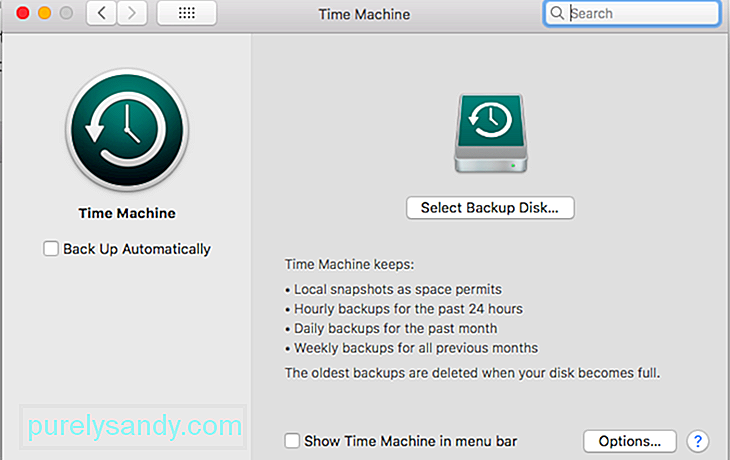 Nato izklopite samodejno varnostno kopiranje s časovnim strojem:
Nato izklopite samodejno varnostno kopiranje s časovnim strojem:
Ko končate zgornje pripravljalne korake , lahko nadaljujete z naslednjimi rešitvami.
Popravek # 1. Ustvari particijo s pomočjo terminala.Kot smo že omenili, aplikacija Disk Utility ni koristna pri reševanju težave z particijo diska. Za to se boste morali zanesti na aplikacijo Terminal. Pred zagonom terminala varnostno kopirajte podatke in nato izklopite samodejno varnostno kopiranje s strani Time Machine. Tako izklopite samodejno varnostno kopiranje s časovnim strojem:
Po izklopu možnosti samodejnega varnostnega kopiranja časovnega stroja je naslednji korak uporaba terminala za iskanje lokacije particije APFS. Izvedite naslednje korake: 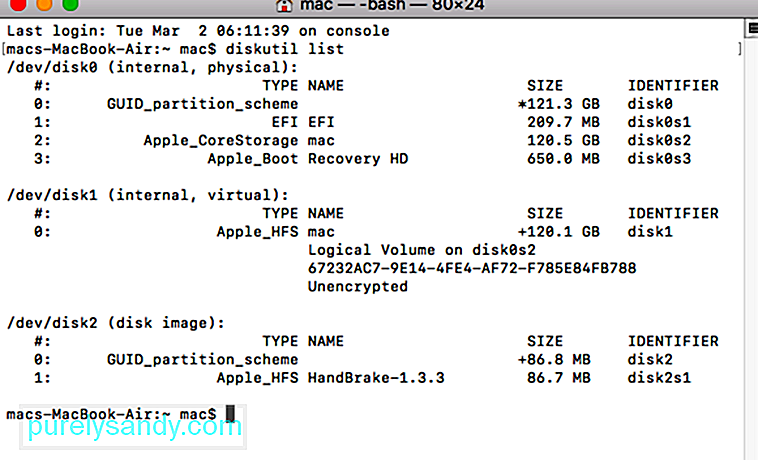
Zdaj poskusite v računalniku Mac ustvariti particijo APFS in preverite, ali še vedno prihaja do napak. Če se nič ne spremeni, bodo naslednji načini, čeprav nekoliko bolj zapleteni, pomagali rešiti težavo.
Recimo, da želite s trdega diska velikosti 1 TB spremeniti velikost vsebnika APFS na določeno velikost, na primer 550 GB, v terminal boste morali vnesti ukaz, ki to označuje. V terminal vnesite sudo diskutil apfs resizeContainer disk0s2 450g jhfs + Extra 550g. Preostali prostor bo obstajal kot datotečni sistem HFS +.
Zgornjo tehniko lahko uporabimo tudi za ustvarjanje številnih particij. Ukazna vrstica, namenjena ustvarjanju več particij, bi izgledala nekako takole: sudo diskutil apfs resizeContainer disk0s2 400g jhfs + Media 350g FAT32 Windows 250g.
Druga stvar, ki jo lahko naredite, je, da formulo določite na ta način - diskutil bo samodejno -odkrij glasnost za novo particijo: sudo diskutil apfs resizeContainer disk0s2 650g jhfs + Media 0b.
Popravi # 2. Uporabite pripomoček Disk Utility. 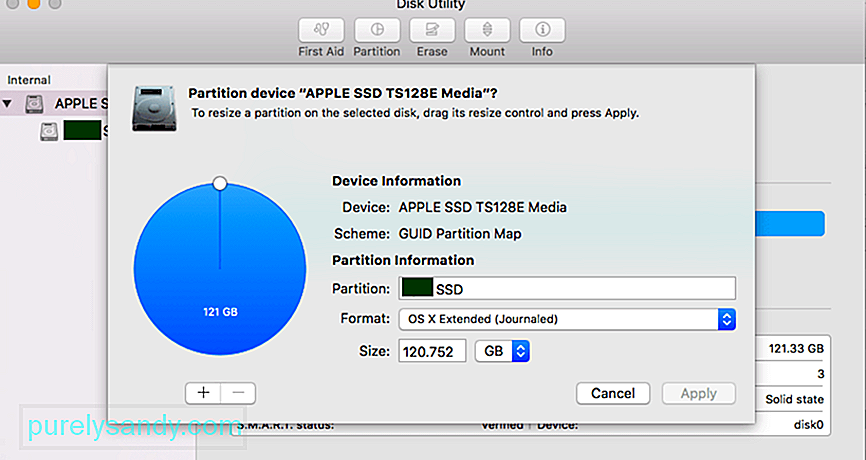 Čeprav se je ta članek začel z ugotavljanjem, da aplikacija Disk Utility malo pomaga pri razrešitvi težave z »ne morem ustvariti nove particije v Macu«, je še vedno lahko koristna, zlasti če uporabljate starejšo različico. operacijski sistem. Aplikacijo Disk Utility lahko uporabite tudi po uporabi terminala za zagon zgoraj omenjenih ukazov.
Čeprav se je ta članek začel z ugotavljanjem, da aplikacija Disk Utility malo pomaga pri razrešitvi težave z »ne morem ustvariti nove particije v Macu«, je še vedno lahko koristna, zlasti če uporabljate starejšo različico. operacijski sistem. Aplikacijo Disk Utility lahko uporabite tudi po uporabi terminala za zagon zgoraj omenjenih ukazov.
Zadnja rešitev, ki jo priporočamo, je uporaba zanesljive programske opreme za defragmentacijo diska, kot je Disk Defrag iz podjetja Auslogics. Olajšali boste ustvarjanje novih zvezkov in particij v računalniku.
Mogoče je tudi, da je particija diska poškodovana in da je zato nemogoče ustvariti particijo APFS. V tem primeru preberite ta članek o odpravljanju poškodovane ali izbrisane particije macOS.
Če se težava ponovi in še vedno prejemate kodo napake za spremembo velikosti vsebnika APFS 49168 v računalniku Mac, kadar koli poskusite če želite ustvariti novo particijo, bi verjetno morali obiskati Mac kliniko ali se obrniti na Appleovo službo za pomoč strankam. Vedeli bodo, kaj storiti.
Popravek št. 4: Skrčite svojo particijo APFS.Če se odločite, da želite ta prostor pridobiti v vsebnik APFS, lahko to storite tudi z diskutilom. Najprej pa morate izbrisati JHFS + ali drugo particijo in jo nastaviti kot prosti prostor na trdem disku.
V tem primeru diskutil samodejno zahteva ves prosti prostor na fizični pomnilniški napravi, lahko pa tudi 0 zamenjate z vrednostjo velikosti.
Nato morate znova aktivirati Časovni stroj. Ne pozabite znova omogočiti Time Machine, ko končate s krčenjem particije APFS. To orodje preklopite tako, da:
Če ste med poskusom povrnitve prostega prostora v računalniku Mac naleteli na kodo napake 49180 APFS, ne skrbite, ker ne gre za resno napako. Ne pozabite varnostno kopirati datotek, da preprečite izgubo podatkov v primeru nesreče. Nato lahko preizkusite štiri zgoraj naštete metode, da vidite, katera bi vam ustrezala. Če poznate katero koli drugo rešitev te napake, nam to sporočite v komentarjih.
YouTube Video.: Kako odpraviti napako pri spreminjanju velikosti vsebnika APFS 49180 v sistemu Mac
08, 2025

